flutter3-macOS桌面端os系统|flutter3.x+window_manager仿mac桌面管理
原创力作flutter3+getX+window_manager仿Mac桌面系统平台Flutter-MacOS。
flutter3_macui基于最新跨端技术flutter3.19+dart3.3+window_manager+system_tray构建的一款桌面端仿MacOS风格os系统项目。支持自定义主题换肤、毛玻璃虚化背景、程序坞Dock菜单多级嵌套+自由拖拽排序、可拖拽路由弹窗等功能。
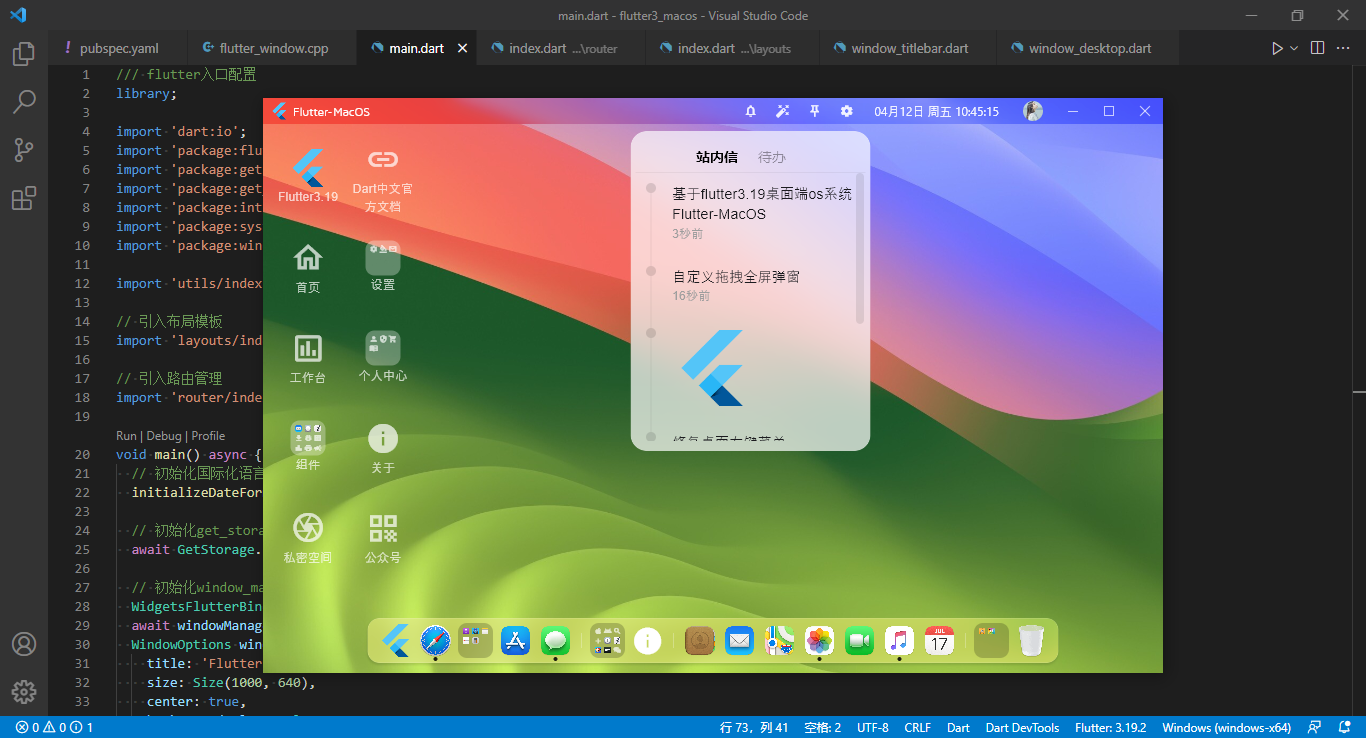
FlutterMacOS系统是自研原创多级菜单、支持可拖拽弹窗打开路由页面模板。
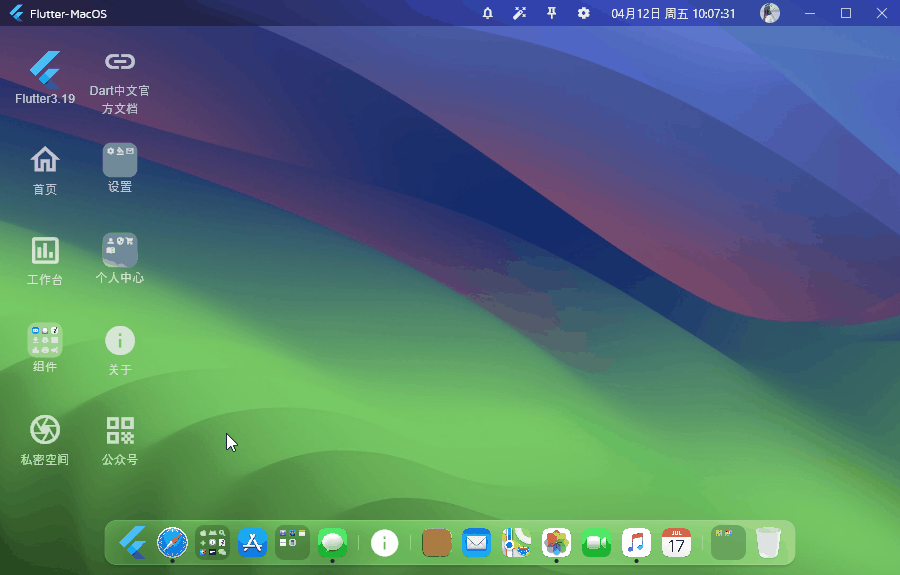
使用技术
- 编辑器:vscode
- 框架技术:Flutter3.19.2+Dart3.3.0
- 窗口管理:window_manager^0.3.8
- 路由/状态管理:get^4.6.6
- 缓存服务:get_storage^2.1.1
- 拖拽排序:reorderables^0.6.0
- 图表组件:fl_chart^0.67.0
- 托盘管理:system_tray^2.0.3
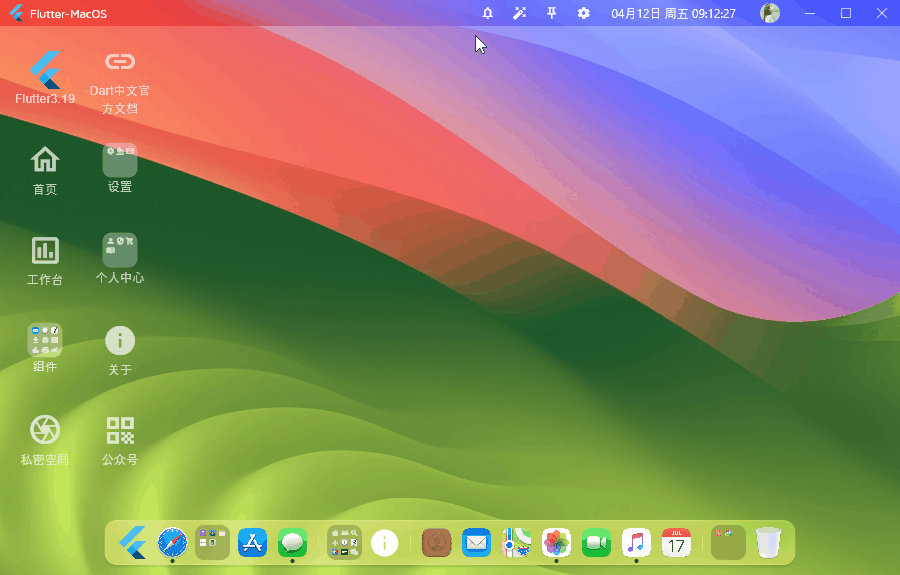
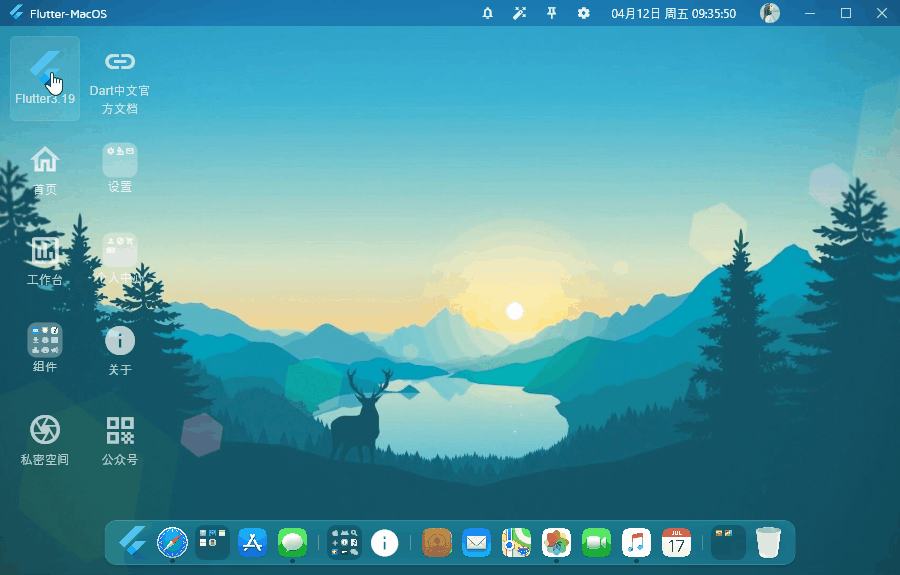
功能特色
- 桌面菜单支持JSON配置/二级弹窗菜单
- 采用ios虚化毛玻璃背景效果
- 经典程序坞Dock菜单
- 程序坞Dock菜单可拖拽式排序、支持二级弹窗式菜单
- 丰富视觉效果,自定义桌面主题换肤背景
- 可视化多窗口路由,支持弹窗方式打开新路由页面
- 自定义路由弹窗支持全屏、自由拖拽
- 支持macOS和windows 11两种风格Dock菜单
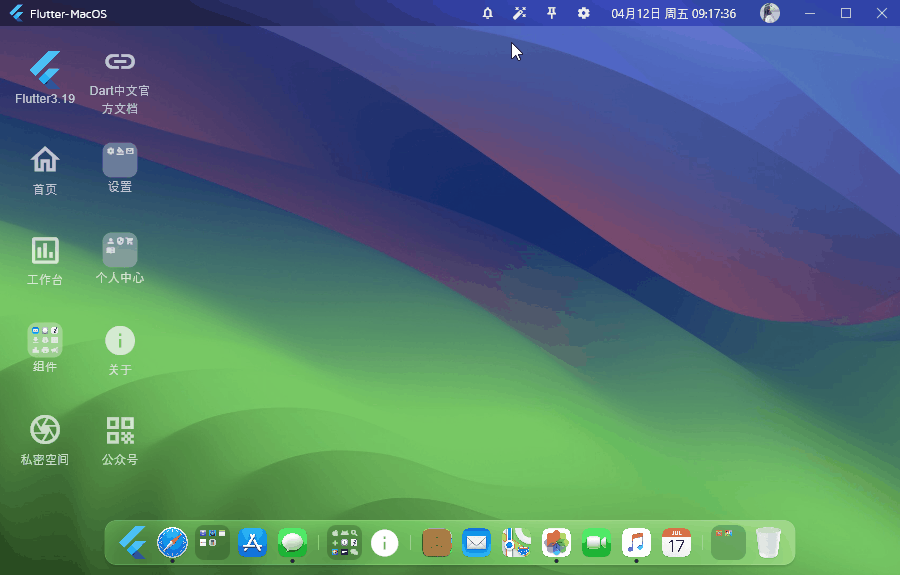
项目结构
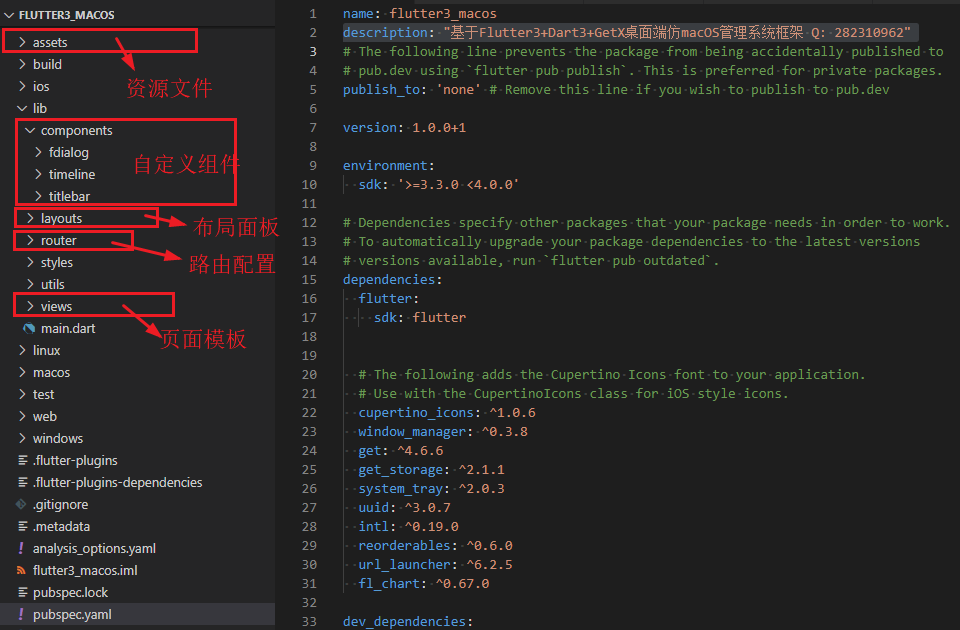
通过 flutter create flutter_macos 命令即可快速创建一个flutter空项目模板。
通过 flutter run -d windows 命令即可运行到windows桌面。
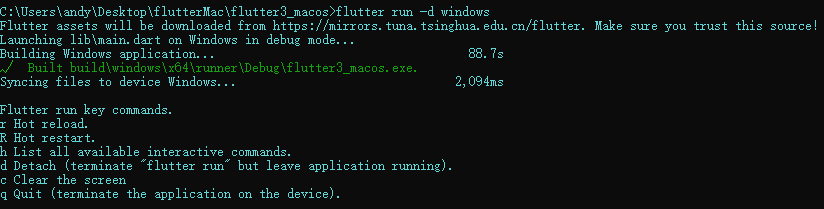
在开始开发项目之前,需要自己配置好flutter sdk开发环境。具体配置大家可以去官网查阅资料,有详细的配置步骤。
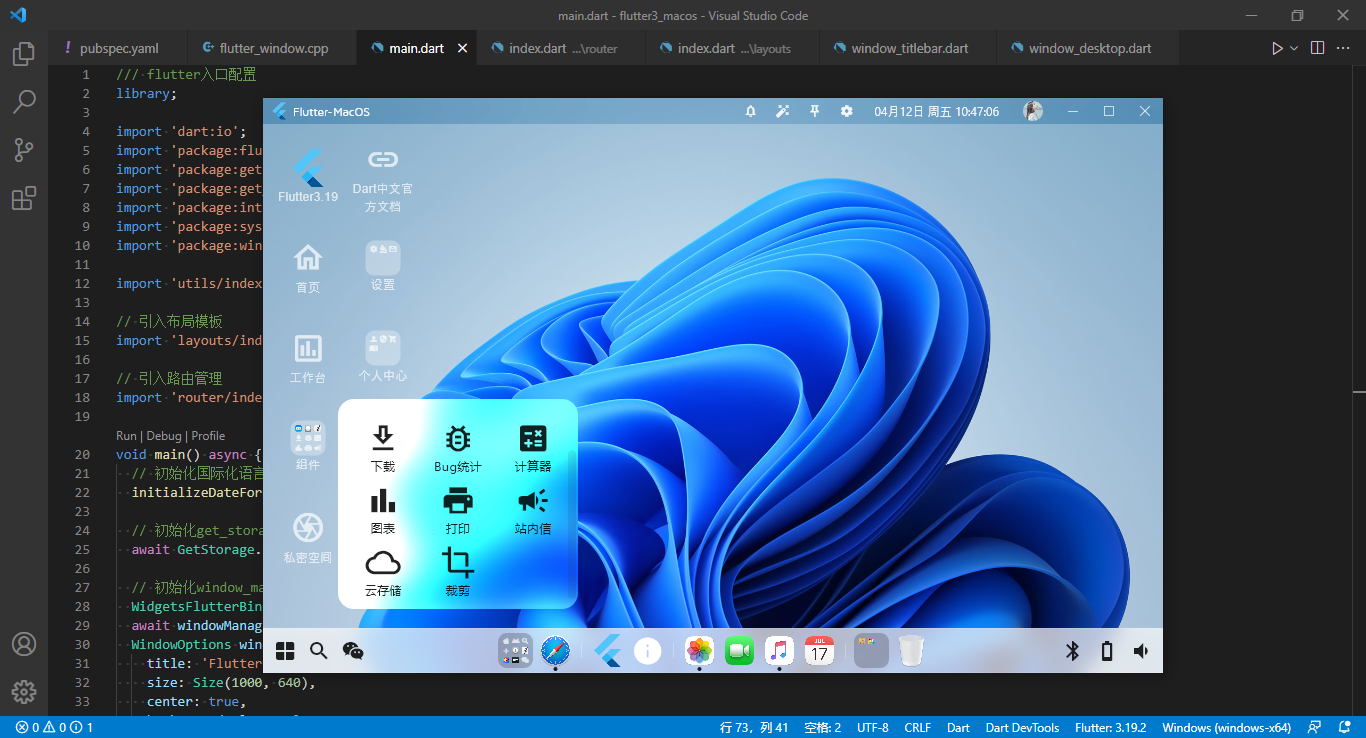
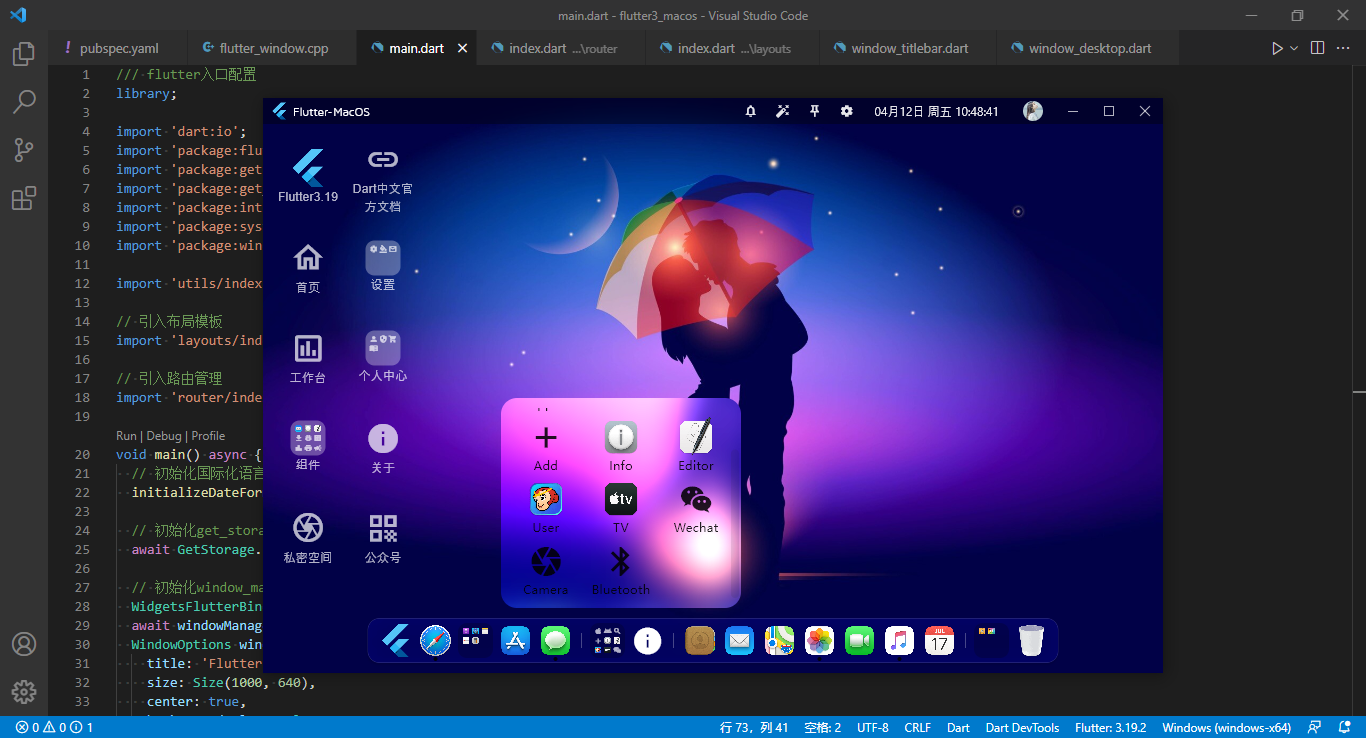
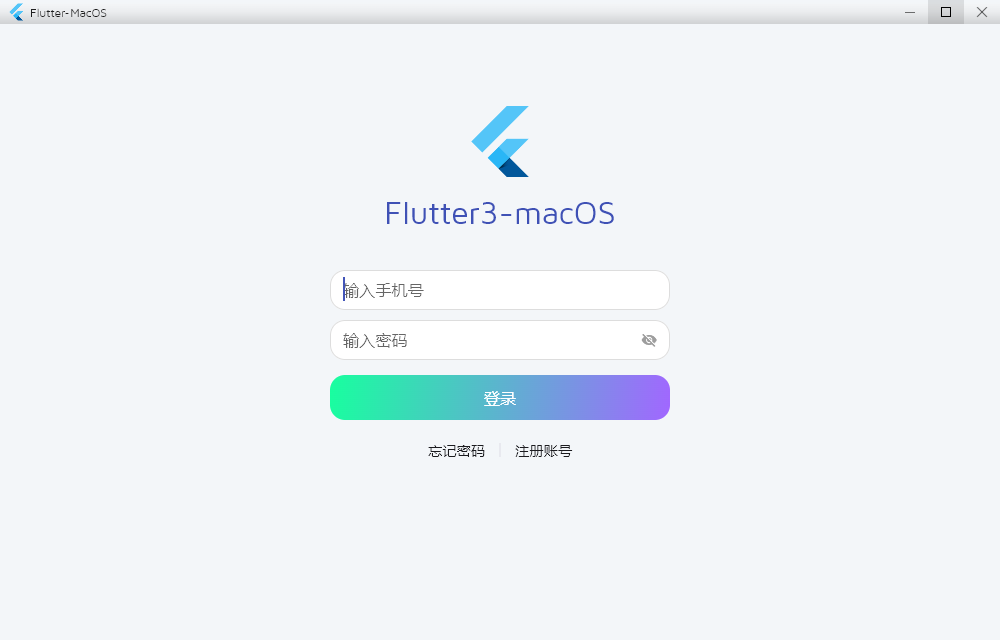
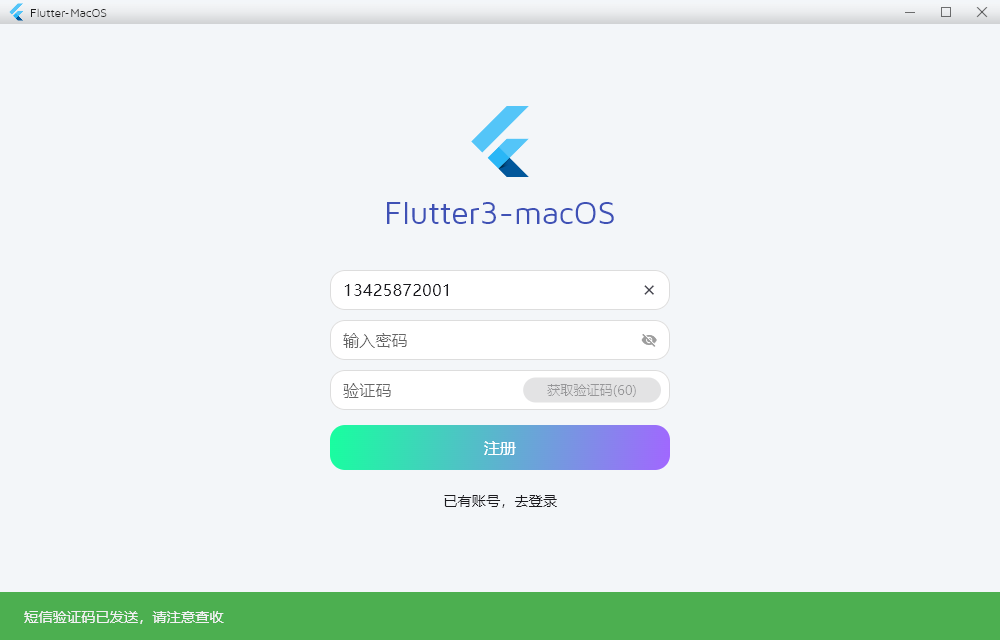

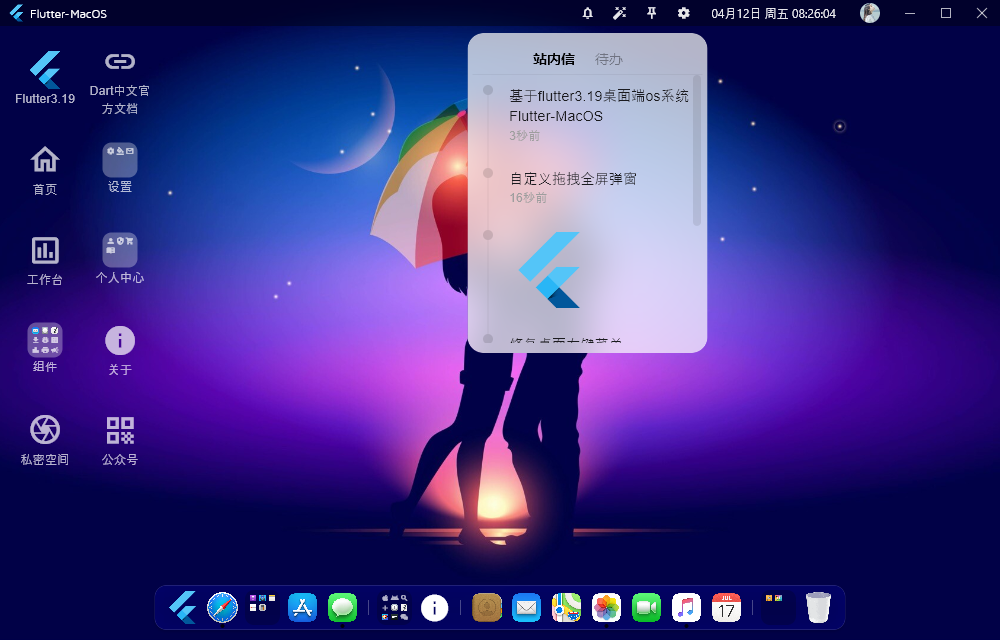
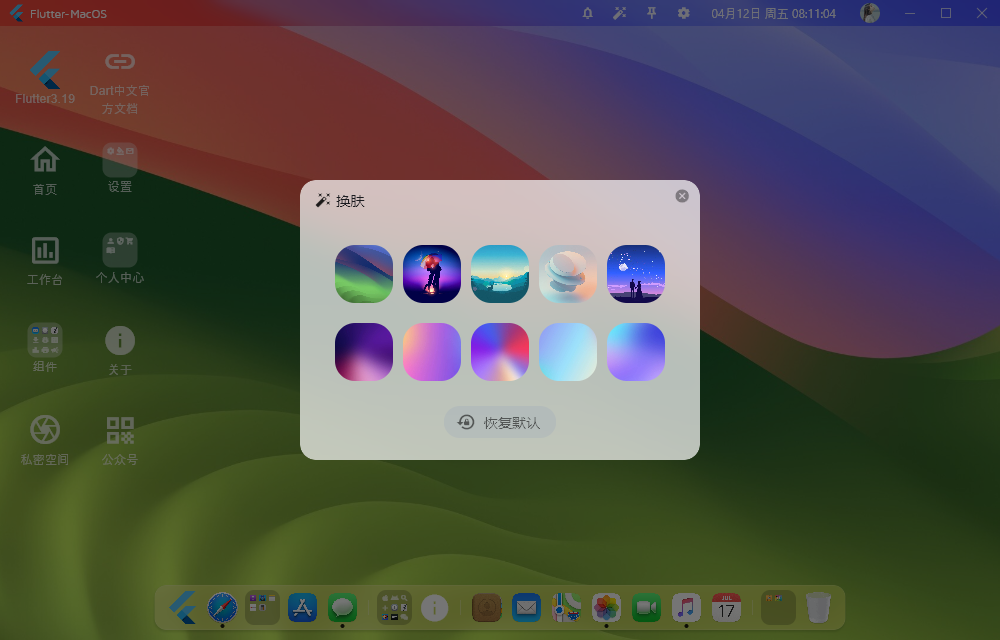
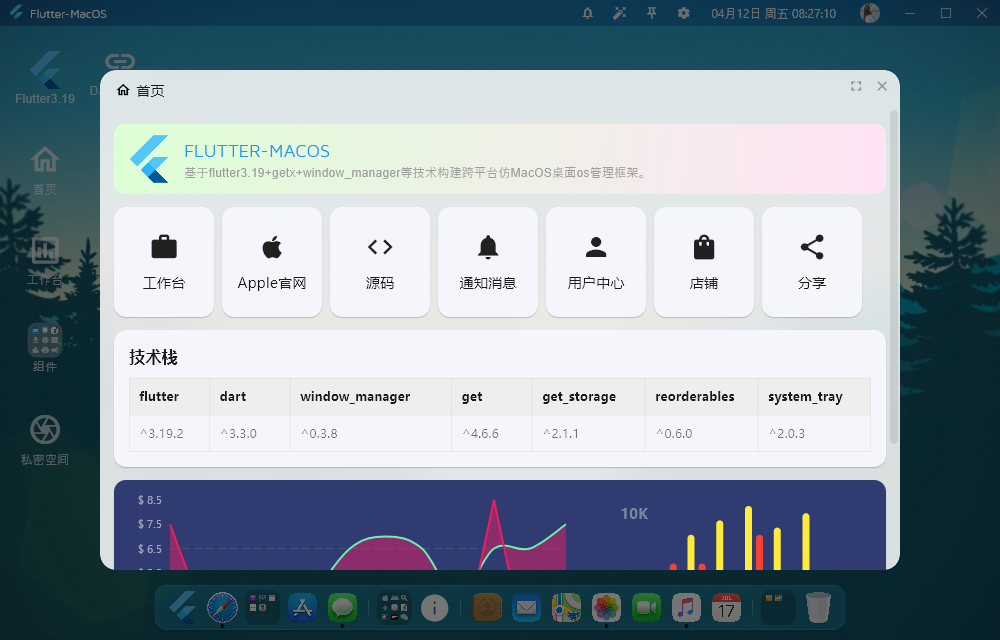
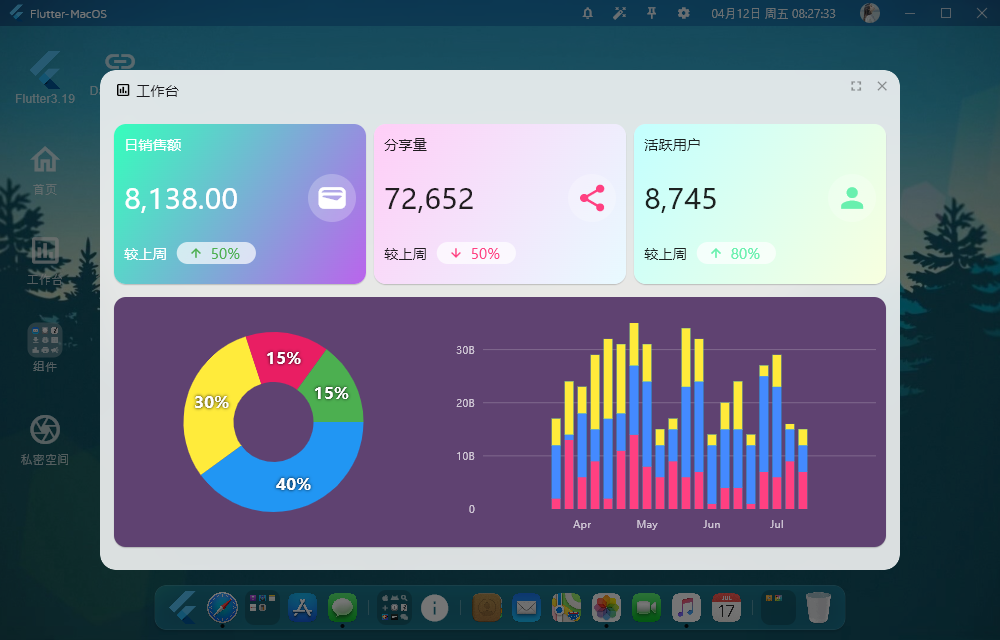
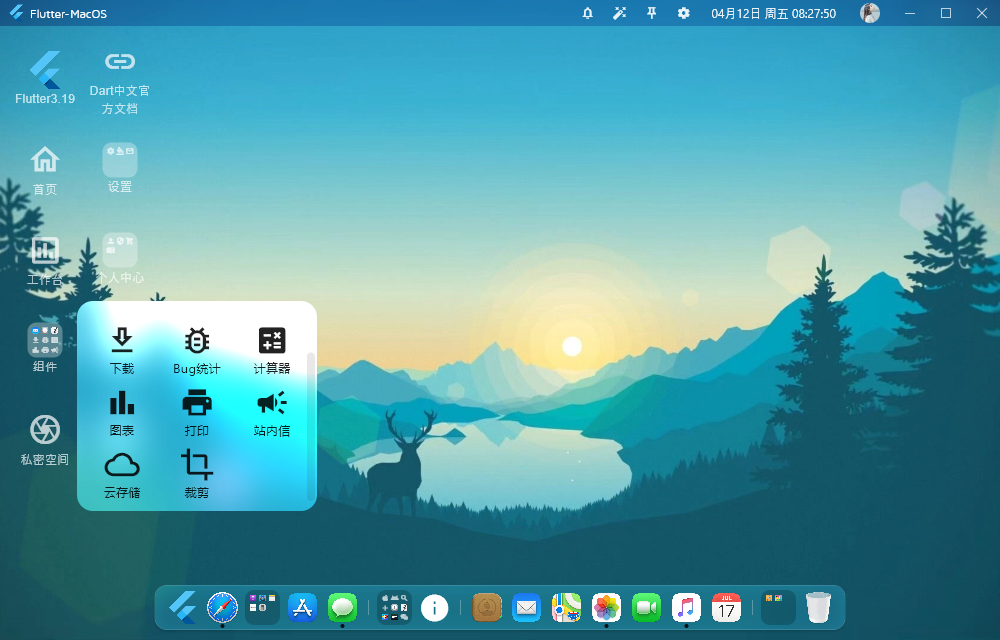

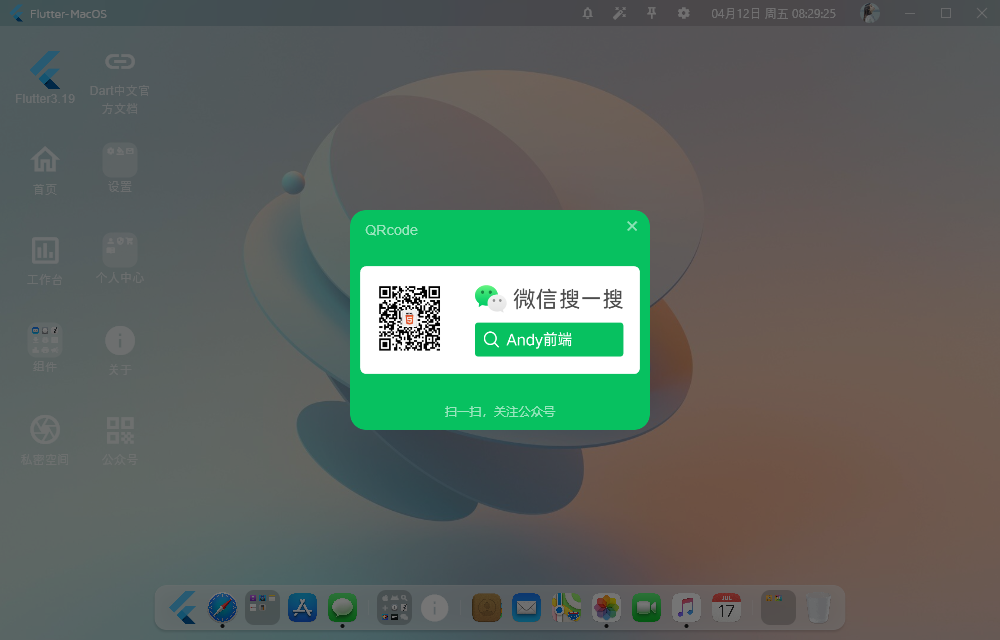
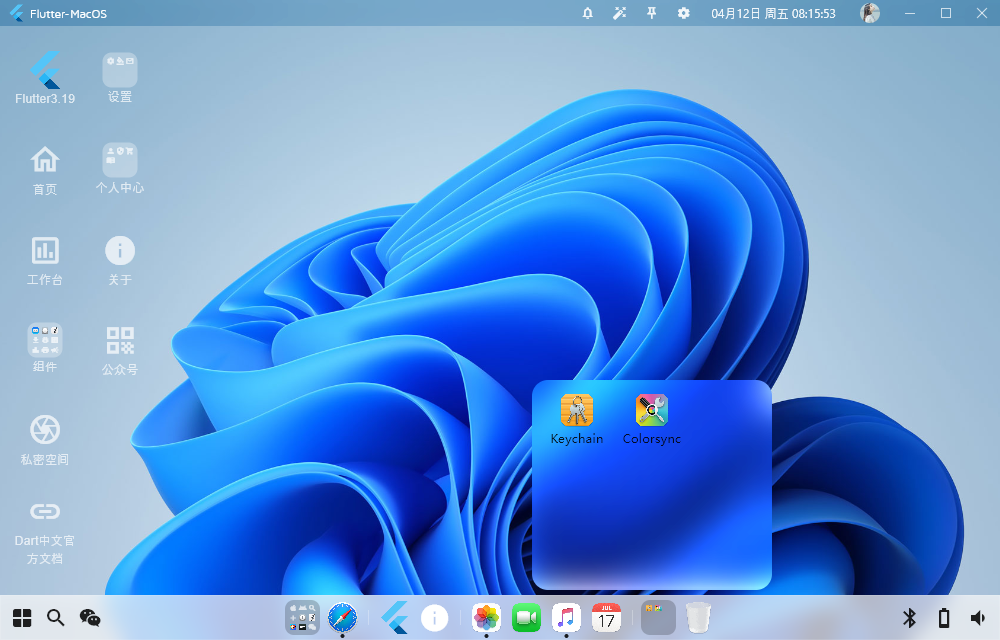

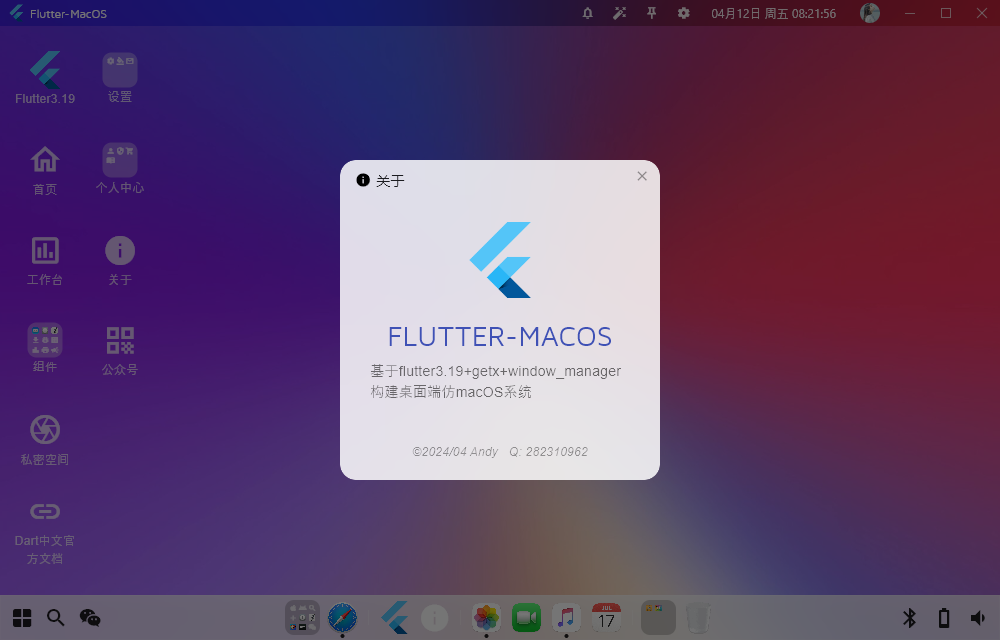
Flutter3桌面os布局模板
桌面os布局整体分为顶部导航条+桌面菜单+底部Dock菜单三大模块。
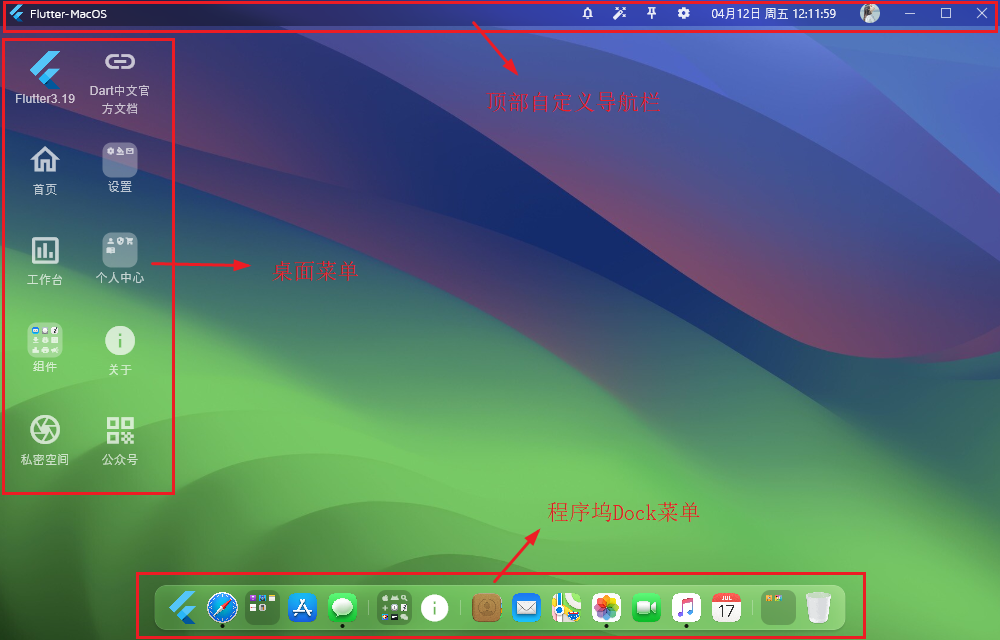
return Scaffold(
key: scaffoldKey,
body: Container(
// 背景图主题
decoration: skinTheme(),
// DragToResizeArea自定义缩放窗口
child: DragToResizeArea(
child: Flex(
direction: Axis.vertical,
crossAxisAlignment: CrossAxisAlignment.start,
children: [
// 导航栏
WindowTitlebar(
onDrawer: () {
// 自定义打开右侧drawer
scaffoldKey.currentState?.openEndDrawer();
},
), // 桌面区域
Expanded(
child: GestureDetector(
child: Container(
color: Colors.transparent,
child: Row(
crossAxisAlignment: CrossAxisAlignment.start,
children: [
Expanded(
child: GestureDetector(
child: const WindowDesktop(),
onSecondaryTapDown: (TapDownDetails details) {
posDX = details.globalPosition.dx;
posDY = details.globalPosition.dy;
},
onSecondaryTap: () {
debugPrint('桌面图标右键');
showDeskIconContextmenu();
},
),
),
],
),
),
onSecondaryTapDown: (TapDownDetails details) {
posDX = details.globalPosition.dx;
posDY = details.globalPosition.dy;
},
onSecondaryTap: () {
debugPrint('桌面右键');
showDeskContextmenu();
},
),
), // Dock菜单
settingController.settingData['dock'] == 'windows' ?
const WindowTabbar()
:
const WindowDock()
,
],
),
),
),
endDrawer: Drawer(
shape: RoundedRectangleBorder(borderRadius: BorderRadius.circular(0.0)),
width: 300,
child: const Settings(),
),
);
Flutter3实现程序坞Dock菜单
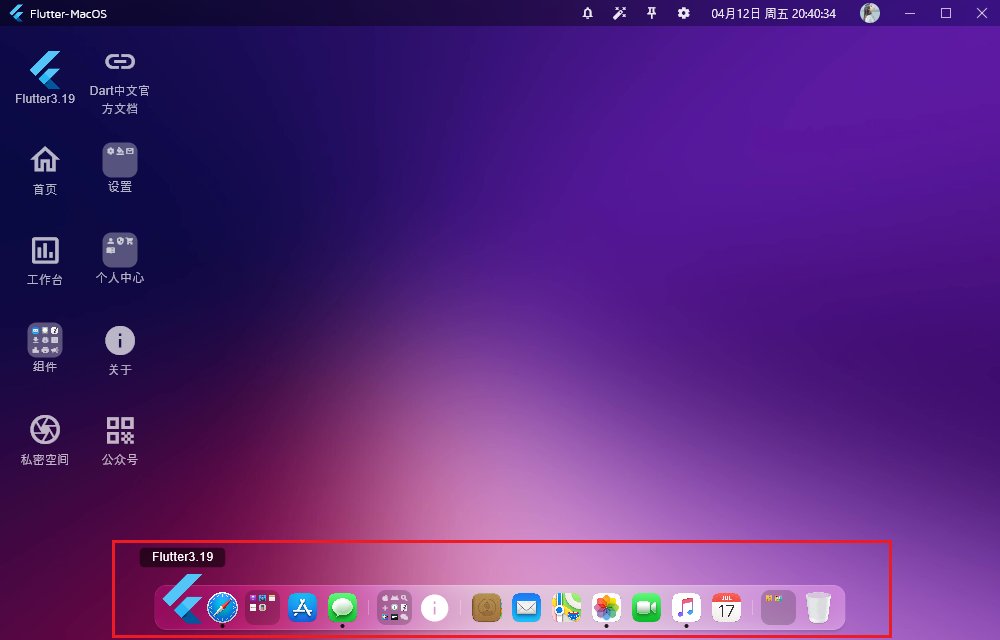
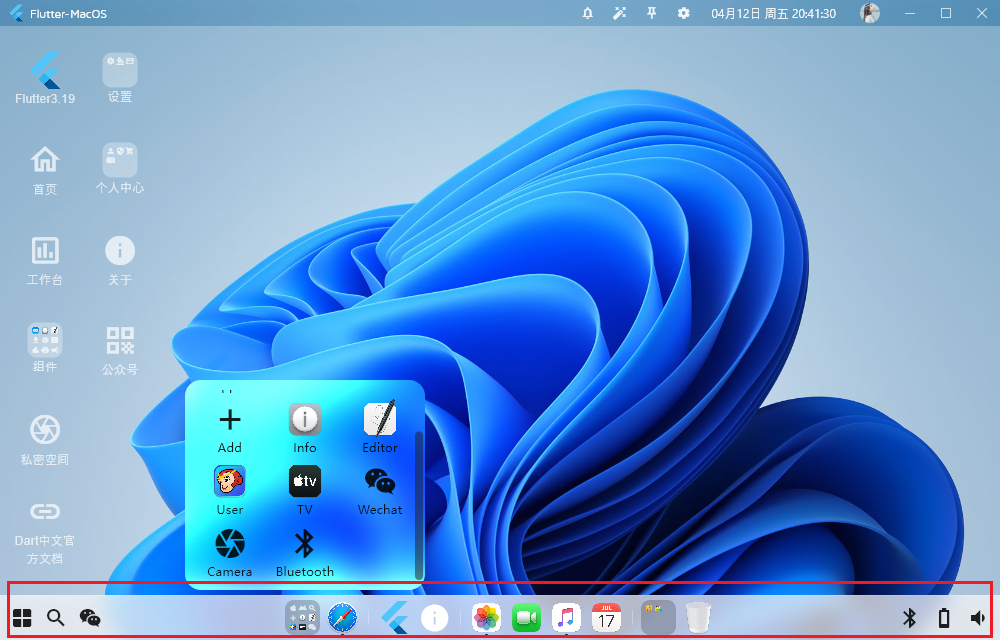
底部Dock菜单支持macOS和windows11两种风格。采用毛玻璃虚化背景、支持拖拽排序和二级弹窗菜单。
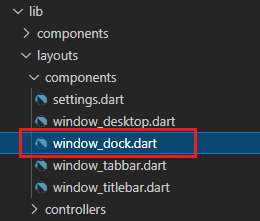
鼠标滑过图标,该图标带动画效果放大,采用 MouseRegion 和 ScaleTransition 缩放动画组件一起实现功能。
// 动画控制器
late AnimationController controller = AnimationController(duration: const Duration(milliseconds: 300), vsync: this);
MouseRegion(
cursor: SystemMouseCursors.click,
onEnter: (event) {
setState(() {
hoveredIndex = index;
});
controller.forward(from: 0.0);
},
onExit: (event) {
setState(() {
hoveredIndex = -1;
});
controller.stop();
},
child: GestureDetector(
onTapDown: (TapDownDetails details) {
anchorDx = details.globalPosition.dx;
},
onTap: () {
if(item!['children'] != null) {
showDockDialog(item!['children']);
}
},
// 缩放动画
child: ScaleTransition(
alignment: Alignment.bottomCenter,
scale: hoveredIndex == index ?
controller.drive(Tween(begin: 1.0, end: 1.5).chain(CurveTween(curve: Curves.easeOutCubic)))
:
Tween(begin: 1.0, end: 1.0).animate(controller)
,
child: UnconstrainedBox(
child: Stack(
alignment: AlignmentDirectional.topCenter,
children: [
// tooltip提示
Visibility(
visible: hoveredIndex == index && !draggable,
child: Positioned(
top: 0,
child: SizedOverflowBox(
size: Size.zero,
child: Container(
alignment: Alignment.center,
padding: const EdgeInsets.symmetric(horizontal: 8.0, vertical: 1.0),
margin: const EdgeInsets.only(bottom: 20.0),
decoration: BoxDecoration(
color: Colors.black54,
borderRadius: BorderRadius.circular(3.0),
),
child: Text('${item!['tooltip']}', style: const TextStyle(color: Colors.white, fontSize: 8.0, fontFamily: 'arial')),
),
),
),
),
// 图片/图标
item!['children'] != null ?
thumbDock(item!['children'])
:
SizedBox(
height: 35.0,
width: 35.0,
child: item!['type'] != null && item!['type'] == 'icon' ?
IconTheme(
data: const IconThemeData(color: Colors.white, size: 32.0),
child: item!['imgico'],
)
:
Image.asset('${item!['imgico']}')
,
),
// 圆点
Visibility(
visible: item!['active'] != null,
child: Positioned(
bottom: 0,
child: SizedOverflowBox(
size: Size.zero,
child: Container(
margin: const EdgeInsets.only(top: 2.0),
height: 4.0,
width: 4.0,
decoration: BoxDecoration(
color: Colors.black87,
borderRadius: BorderRadius.circular(10.0),
),
),
),
),
),
],
),
),
),
),
)
菜单JSON格式配置项,图标支持Icon图标和Image图片。
List dockList = [
{'tooltip': 'Flutter3.19', 'imgico': 'assets/images/logo.png'},
{'tooltip': 'Safari', 'imgico': 'assets/images/mac/safari.png', 'active': true},
{
'tooltip': 'Launchpad',
'imgico': 'assets/images/mac/launchpad.png',
'children': [
{'tooltip': 'Podcasts', 'imgico': 'assets/images/mac/podcasts.png'},
{'tooltip': 'Quicktime', 'imgico': 'assets/images/mac/quicktime.png'},
{'tooltip': 'Notes', 'imgico': 'assets/images/mac/notes.png'},
{'tooltip': 'Reminder', 'imgico': 'assets/images/mac/reminders.png'},
{'tooltip': 'Calc', 'imgico': 'assets/images/mac/calculator.png'},
]
},
{'tooltip': 'Appstore', 'imgico': 'assets/images/mac/appstore.png',},
{'tooltip': 'Messages', 'imgico': 'assets/images/mac/messages.png', 'active': true}, {'type': 'divider'}, ... {'tooltip': 'Recycle Bin', 'imgico': 'assets/images/mac/bin.png'},
];
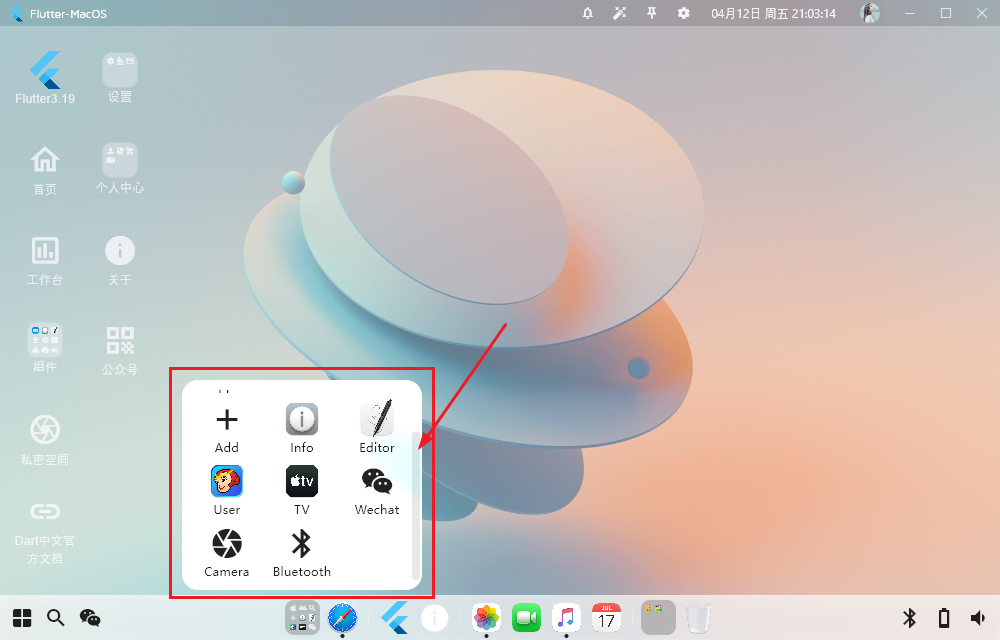
二级菜单采用showDialog组件实现三列排版,支持背景虚化、可滚动列表。定位采用Positioned组件实现功能。
void showDockDialog(data) {
anchorDockOffset();
showDialog(
context: context,
barrierColor: Colors.transparent,
builder: (context) {
return Stack(
children: [
Positioned(
top: anchorDy - 210,
left: anchorDx - 120,
width: 240.0,
height: 210,
child: ClipRRect(
borderRadius: BorderRadius.circular(16.0),
child: BackdropFilter(
filter: ImageFilter.blur(sigmaX: 20.0, sigmaY: 20.0),
child: Container(
padding: const EdgeInsets.symmetric(vertical: 10.0),
decoration: const BoxDecoration(
backgroundBlendMode: BlendMode.overlay,
color: Colors.white,
),
child: ListView(
children: [
Container(
padding: const EdgeInsets.symmetric(horizontal: 10.0,),
child: Wrap(
runSpacing: 5.0,
spacing: 5.0,
children: List.generate(data.length, (index) {
final item = data[index];
return MouseRegion(
cursor: SystemMouseCursors.click,
child: GestureDetector(
child: Column(
children: [
// 图片/图标
SizedBox(
height: 40.0,
width: 40.0,
child: item!['type'] != null && item!['type'] == 'icon' ?
IconTheme(
data: const IconThemeData(color: Colors.black87, size: 35.0),
child: item!['imgico'],
)
:
Image.asset('${item!['imgico']}')
,
),
SizedBox(
width: 70,
child: Text(item['tooltip'], style: const TextStyle(color: Colors.black87, fontSize: 12.0), maxLines: 2, overflow: TextOverflow.ellipsis, textAlign: TextAlign.center,),
)
],
),
onTap: () {
// ...
},
),
);
}),
),
),
],
),
),
),
),
),
],
);
},
);
}
Flutter实现桌面多级菜单
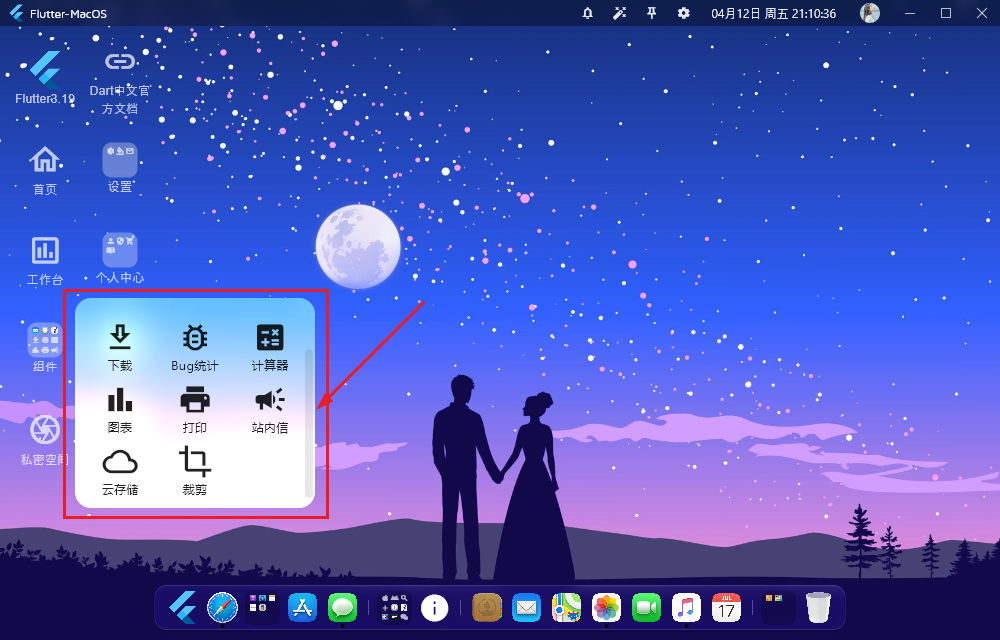
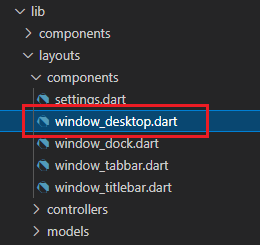
桌面菜单采用 Wrap 组件竖向排列显示。
@override
Widget build(BuildContext context) {
return Container(
padding: const EdgeInsets.all(10.0),
child: Wrap(
direction: Axis.vertical,
spacing: 5.0,
runSpacing: 5.0,
children: List.generate(deskList.length, (index) {
final item = deskList[index];
return MouseRegion(
cursor: SystemMouseCursors.click,
onEnter: (event) {
setState(() {
hoveredIndex = index;
});
},
onExit: (event) {
setState(() {
hoveredIndex = -1;
});
},
child: GestureDetector(
onTapDown: (TapDownDetails details) {
anchorDx = details.globalPosition.dx;
anchorDy = details.globalPosition.dy;
},
onTap: () {
if(item!['children'] != null) {
showDeskDialog(item!['children']);
}else {
showRouteDialog(item);
}
},
child: Container(
...
),
),
);
}),
),
);
}
桌面菜单缩略二级弹窗菜单和Dock菜单实现思路差不多。点击桌面菜单通过弹窗方式显示配置的页面。
/**
桌面弹窗式路由页面 Q:282310962
*/
void showRouteDialog(item) async {
// 链接
if(item!['link'] != null) {
await launchUrl(Uri.parse(item!['link']));
return;
}
// 弹窗图标
Widget dialogIcon() {
if(item!['type'] != null && item!['type'] == 'icon') {
return IconTheme(
data: const IconThemeData(size: 16.0),
child: item!['imgico'],
);
}else {
return Image.asset('${item!['imgico']}', height: 16.0, width: 16.0, fit: BoxFit.cover);
}
} // Fdialog参数
dynamic dialog = item!['dialog'] ?? {}; navigator?.push(FdialogRoute(
child: Fdialog(
// 标题
title: dialog!['title'] ?? Row(
children: [
dialogIcon(),
const SizedBox(width: 5.0,),
Text('${item!['title']}',),
],
),
// 内容
content: dialog!['content'] ?? ListView(
padding: const EdgeInsets.all(10.0),
children: [
item!['component'] ?? const Center(child: Column(children: [Icon(Icons.layers,), Text('Empty~'),],)),
],
),
titlePadding: dialog!['titlePadding'], // 标题内间距
backgroundColor: dialog!['backgroundColor'] ?? Colors.white.withOpacity(.85), // 弹窗背景色
barrierColor: dialog!['barrierColor'], // 弹窗遮罩层颜色
offset: dialog!['offset'], // 弹窗位置(坐标点)
width: dialog!['width'] ?? 800, // 宽度
height: dialog!['height'] ?? 500, // 高度
radius: dialog!['radius'], // 圆角
fullscreen: dialog!['fullscreen'] ?? false, // 是否全屏
maximizable: dialog!['maximizable'] ?? true, // 是否显示最大化按钮
closable: dialog!['closable'] ?? true, // 是否显示关闭按钮
customClose: dialog!['customClose'], // 自定义关闭按钮
closeIcon: dialog!['closeIcon'], // 自定义关闭图标
actionColor: dialog!['actionColor'], // 右上角按钮组颜色
actionSize: dialog!['actionSize'], // 右上角按钮组大小
draggable: dialog!['draggable'] ?? true, // 是否可拖拽
destroyOnExit: dialog!['destroyOnExit'] ?? false, // 鼠标滑出弹窗是否销毁关闭
),
));
}
桌面菜单json配置和Dock菜单配置差不多,只不过多了component和dialog两个参数。component参数是弹窗打开需要显示的页面,dialog是自定义弹窗配置参数。
List deskList = [
{'title': 'Flutter3.19', 'imgico': 'assets/images/logo.png', 'link': 'https://flutter.dev/'},
{
'title': '首页', 'imgico': const Icon(Icons.home_outlined), 'type': 'icon',
'component': const Home(),
'dialog': {
'fullscreen': true
}
},
{
'title': '工作台', 'imgico': const Icon(Icons.poll_outlined), 'type': 'icon',
'component': const Dashboard(),
},
{
'title': '组件',
'imgico': const Icon(Icons.apps),
'type': 'icon',
'children': [
{'title': 'Mail', 'imgico': 'assets/images/mac/mail.png'},
{'title': 'Info', 'imgico': 'assets/images/mac/info.png'},
{'title': 'Editor', 'imgico': 'assets/images/mac/scripteditor.png'},
{'title': '下载', 'imgico': const Icon(Icons.download_outlined), 'type': 'icon'},
{'title': 'Bug统计', 'imgico': const Icon(Icons.bug_report_outlined), 'type': 'icon'},
{'title': '计算器', 'imgico': const Icon(Icons.calculate), 'type': 'icon'},
{'title': '图表', 'imgico': const Icon(Icons.bar_chart), 'type': 'icon'},
{'title': '打印', 'imgico': const Icon(Icons.print), 'type': 'icon'},
{'title': '站内信', 'imgico': const Icon(Icons.campaign), 'type': 'icon'},
{'title': '云存储', 'imgico': const Icon(Icons.cloud_outlined), 'type': 'icon'},
{'title': '裁剪', 'imgico': const Icon(Icons.crop_outlined), 'type': 'icon'},
]
},
{
'title': '私密空间', 'imgico': const Icon(Icons.camera_outlined), 'type': 'icon',
'component': const Uzone(),
}, ... {
'title': '公众号', 'imgico': const Icon(Icons.qr_code), 'type': 'icon',
'dialog': {
'title': const Text('QRcode', style: TextStyle(color: Colors.white60, fontSize: 14.0, fontFamily: 'arial')),
'content': Padding(
padding: const EdgeInsets.all(10.0),
child: Column(
mainAxisSize: MainAxisSize.min,
children: [
Image.asset('assets/images/qrcode_white.png', height: 120.0, fit: BoxFit.contain,),
const Spacer(),
const Text('扫一扫,关注公众号', style: TextStyle(color: Colors.white60, fontSize: 12.0,),),
],
),
),
'backgroundColor': const Color(0xff07c160),
'actionColor': Colors.white54,
'width': 300,
'height': 220,
'maximizable': false,
'closable': true,
'draggable': true,
}
},
];
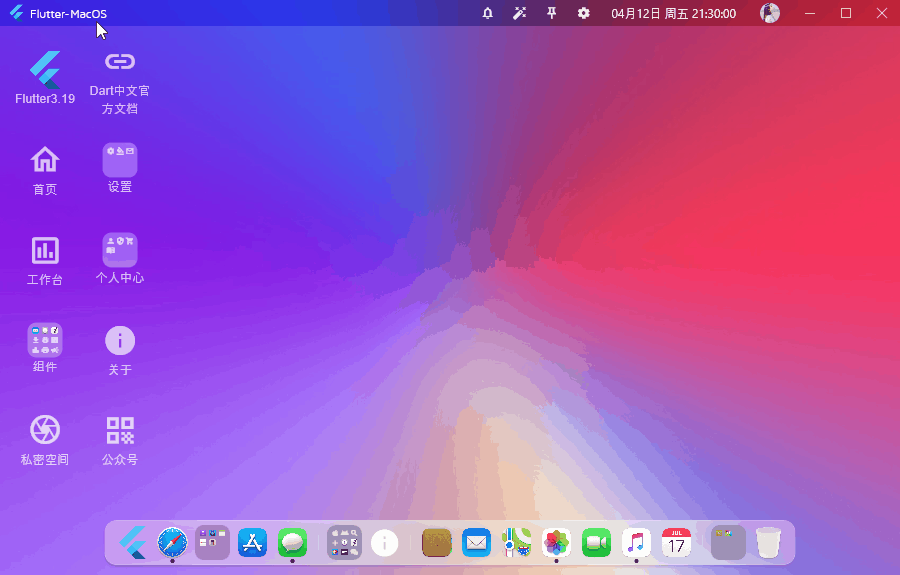
好了,综上就是flutter3+window_manager实战桌面端仿MacOS系统的一些分享,希望对大家有所帮助!
附上最近两个实例项目
https://www.cnblogs.com/xiaoyan2017/p/17938517
https://www.cnblogs.com/xiaoyan2017/p/18048244

flutter3-macOS桌面端os系统|flutter3.x+window_manager仿mac桌面管理的更多相关文章
- [资源共享]C#+AE构建GIS桌面端应用系统框架-全代码
转自:http://www.cnblogs.com/gispeng/archive/2008/10/06/1304534.html [资源共享]C#+AE构建GIS桌面端应用系统框架-全代码 ( ...
- Electron-Vite2-MacUI桌面管理框架|electron13+vue3.x仿mac桌面UI
基于vue3.0.11+electron13仿制macOS桌面UI管理系统ElectronVue3MacUI. 前段时间有分享一个vue3结合electron12开发后台管理系统项目.今天要分享的是最 ...
- VMWare15 安装 Mac OS 系统
文章目录VMWare15 安装 Mac OS 系统安装环境工具准备准备工作MAC虚拟机设置启动MAC前准备工作安装系统安装VMware Tool注意事项参考链接安装环境WIN10VMware Work ...
- Google工程师打造Remix OS系统 桌面版安卓下载
三位前Google工程师打造的Remix OS系统终于来到了PC桌面上,现已可以下载尝鲜. Remix OS for PC基于Android-x86项目,由安卓5.1 Lollipop深度定制而来,不 ...
- Electron-Vue3-Vadmin后台系统|vite2+electron桌面端权限管理系统
基于vite2.x+electron12桌面端后台管理系统Vite2ElectronVAdmin. 继上一次分享vite2整合electron搭建后台框架,这次带来的是最新开发的跨桌面中后台权限管理系 ...
- 使用JS开发桌面端应用程序NW.js-1-Menu菜单的使用小记
前言 本文主要内容为nw.js官方文档中没有提到,而在实际入手开发过程中才碰到的问题以及经验的汇总. 详情请查看官方文档:http://docs.nwjs.io/en/latest/Reference ...
- python桌面端开发手记(序列化、压缩包、加密、图形界面GUI)
0x00 前段时间接到一个小项目是给某行业内部开发离线桌面端,业务流实现上总体分信息录入.加密导出.因为是win桌面端,所以老板说依托Access用VBA做,我据理力争了一下.之前就是用Acces ...
- Flutter Windows 桌面端支持进入稳定版
Flutter 创建伊始,我们就致力于打造一个能够构建精美的.可高度定制的.并且可以编译为机器码的跨平台应用解决方案,以充分发挥设备底层硬件的全部图形渲染能力.今天,Flutter 对 Windows ...
- Tauri-Vue3桌面端聊天室|tauri+vite3仿微信|tauri聊天程序EXE
基于tauri+vue3.js+vite3跨桌面端仿微信聊天实例TauriVue3Chat. tauri-chat 运用最新tauri+vue3+vite3+element-plus+v3layer等 ...
- 熊猫猪新系统測试之二:Mac OS X 10.10 优胜美地
在第一篇windows 10技术预览版測试之后.本猫为大家呈现还有一个刚刚才更新的mac操作系统:"优胜美地".苹果相同一改以猫科动物为代号命名的传统.在10.9的Maverick ...
随机推荐
- SpringCloud zookeeper和consul 的介绍和基本搭建
1. Spring Cloud 集成 zookeeper Spring Cloud 集成了 zookeeper ,通过一些简单的注释,就可以快速注册到zookeeper 服务中 并且支持Spring ...
- 制作B站直播简介
本文只用于个人总结备份,如果对你有帮助就更好了. 准备工作 准备好简介要用的的背景图.头像图,上传到图床生成图片链接. 简介的内容可分为主播简介.直播时间.直播内容.联系方式,内容根据实际需要修改,需 ...
- python学习笔记(4):面向对象
面向对象 定义 class Student(被继承类): def __init__(self, xx, xxx): #构造函数 类方法的第一个参数一定是self.除此之外和普通函数并没有区别.同样可以 ...
- 35_音视频播放器_seek&暂停
目录 一.实现seek功能 二.解决点击seek操作时会出现画面快速闪过 三.实现暂停功能 3.1.音频暂停 3.2.视频暂停 一.实现seek功能 我们主要是使用ffmpeg的av_seek_fra ...
- Android端Charles抓包
目录介绍 01.下载安装 02.抓包代理设置 03.抓包Https操作 04.抓包原理介绍 05.抓包数据介绍 06.常见问题总结 07.Android拦截抓包 01.下载安装 下载地址(下载对应的平 ...
- Android组件化开发实践和案例分享
目录介绍 1.为什么要组件化 1.1 为什么要组件化 1.2 现阶段遇到的问题 2.组件化的概念 2.1 什么是组件化 2.2 区分模块化与组件化 2.3 组件化优势好处 2.4 区分组件化和插件化 ...
- 记录-记一次不规范使用key引发的惨案
这里给大家分享我在网上总结出来的一些知识,希望对大家有所帮助 前言 平时在使用v-for的时候,一般会要求传入key,有没有像我一样的小伙伴,为了省心,直接传索引index,貌似也没有遇到过什么问题, ...
- ArcMap的mxd文件没有数据、显示感叹号怎么办?
本文介绍在ArcMap软件中,导入.mxd地图文档文件后图层出现感叹号.地图显示空白等情况的解决办法. 在ArcMap软件使用过程中,我们经常会需要将包含有多个图层的.mxd地图文档文件导入软 ...
- FTP上传中文文件,内容乱码
记录一下: spring boot 程序 ftp上传中文文件,内容乱码. 1.刚开始程序部署在Windows平台上测试,发现上传后的文件内容是乱码,查看文件编码格式是ANSI(Windows下文本文件 ...
- QT数据库学习笔记
简介 QT通过模块化管理,对于某种模块需要添加对应的模块实现.QT SQL也是需要增加对应的模块来实现.QT数据库的层次关系为: 驱动层:数据库到SQL语言之间的桥梁 SQL API层: SQL语句的 ...
